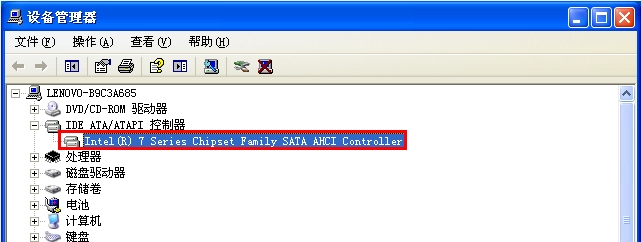如何安装硬盘驱动(AHCI)?
告知用户AHCI是什么,如何安装AHCI驱动
VISTA WIN7和WIN8安装AHCI比较方便,如果装XP需要一些操作来安装AHCI硬盘驱动
一、AHCI介绍:
AHCI,全称为Serial ATA Advanced Host Controller Interface(串行ATA高级主控接口),是在Intel的指导下,由多家公司联合研发的接口标准,其研发小组成员主要包括Intel、AMD、戴尔、Marvell、迈拓、微软、Red Hat、希捷和StorageGear等著名企业。AHCI描述了一种PCI类设备,它的主要作用是在系统内存和串行ATA设备之间扮演一种接口的角色,而且它在不同的操作系统和硬件中是通用的。
在AHCI 1.0规范中,Intel引入了NCQ(Native Command Queue)功能和热插拔技术。支持NCQ技术的硬盘在接到读写指令后,会根据指令对访问地址进行重新排序,减少了读取时间,使数据传输更为高效,同时也有效地延长了硬盘的使用寿命。
AHCI技术需要硬盘和主板两方面的支持。对于硬盘而言,目前还没有完全支持AHCI 1.0的产品,但部分硬盘已经支持NCQ功能,配合支持AHCI的主板就可以实现。
主板方面,在联想部分机型的BIOS中,可以看到SATA工作模式和AHCI功能这两个选项,当SATA模式设置为Enhanced时,AHCI可选择Enable或Disable;当SATA模式设为Compatible时,AHCI选项不可见(默认Disable)。综上所述,这两项设置可能存在的组合一共有3种,只有下图所示的这种组合才支持AHCI:
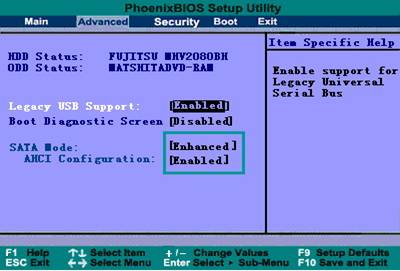
二、VISTA WIN7和WIN8安装AHCI方法:
下载AHCI驱动并解压缩,双击SETUP安装即可
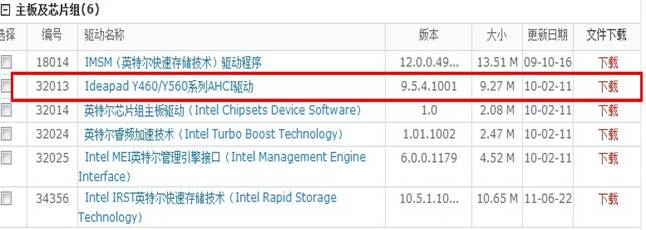
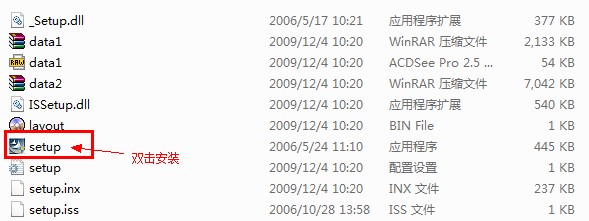
三、XP下如何安装AHCI,分为两种安装方案,请根据机型来选择对应哪种方案安装
老机型
解决方案
以Ideapad Y460为例:
1. 未加载AHCI驱动(已安装芯片组驱动)时设备管理器截图
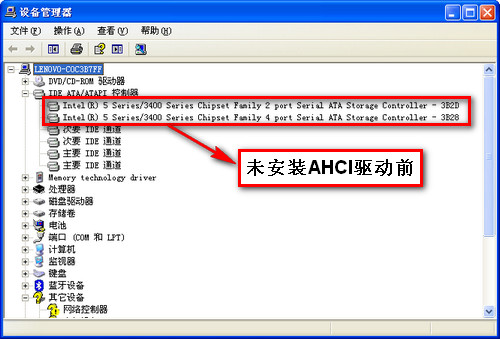
2. 下载AHCI驱动并解压缩出现AHCI文件夹
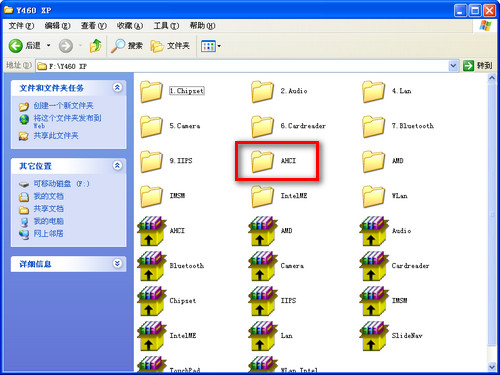
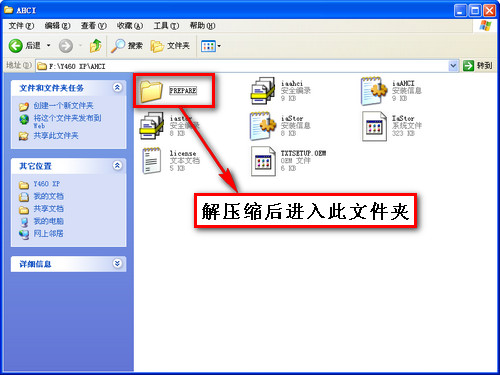
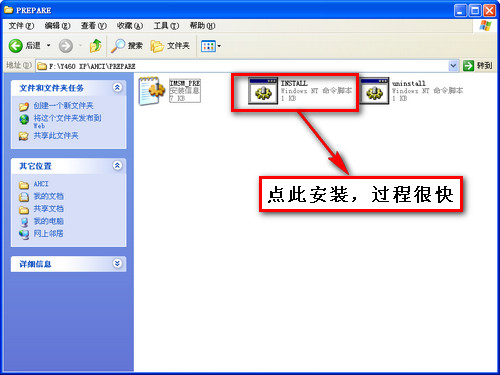
3. 重新启动,修改BIOS下SATA工作模式为AHCI选项,以下修改硬盘模式方法为“AHCI”,有些则为Enabled或Disabled(不同机型BIOS中硬盘模式修改位置及方法略有差别)
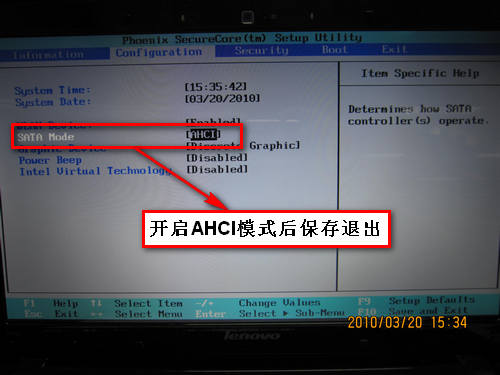
4. 进入系统启动完成时系统提示发现新硬件向导,点击“否,暂时不”,然后点击下一步
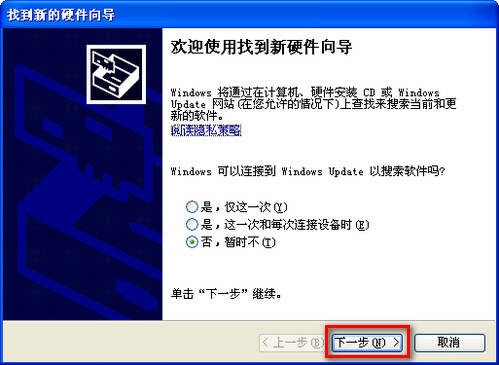
5. 选择“从列表或指定位置安装”后点击下一步
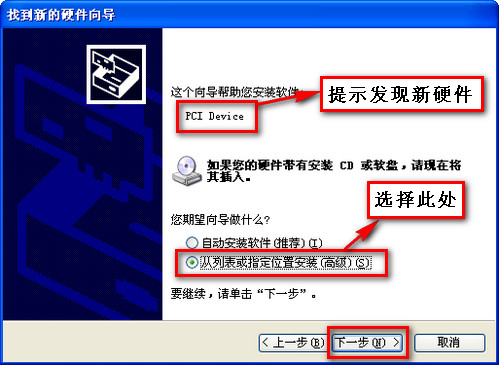
6. 指向路径:解压后的AHCI驱动根目录
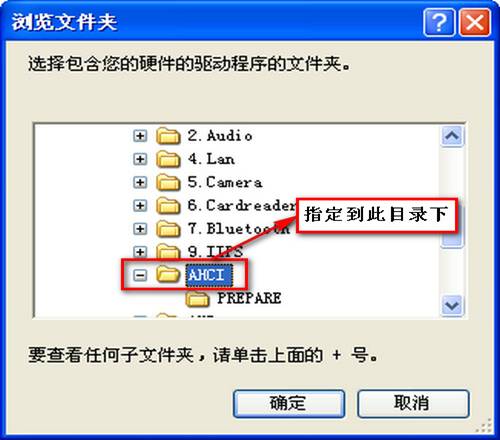
7. 安装成功:单击完成即可
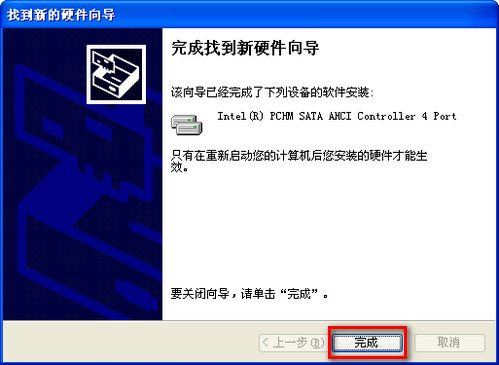
8. 出现重启提示,点击“是”重启计算机

9. 下图为安装完成后设备管理器界面
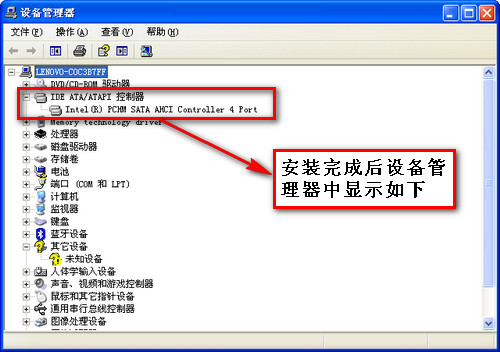
8系列之后(INTEL 7芯片组)
1. 打开设备管理器.右击“标准双通道PCI IDE控制器”选择更新驱动。
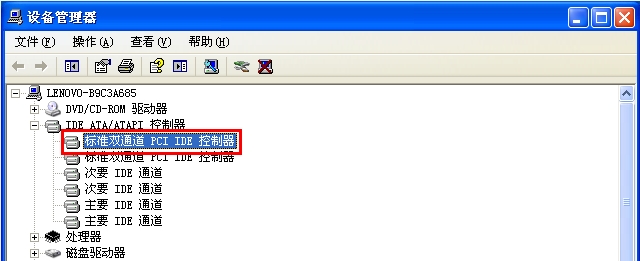
2. 选择“否”“下一步”
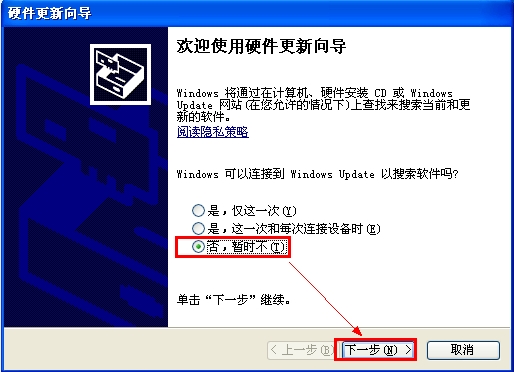
3. 选择从列表指定安装
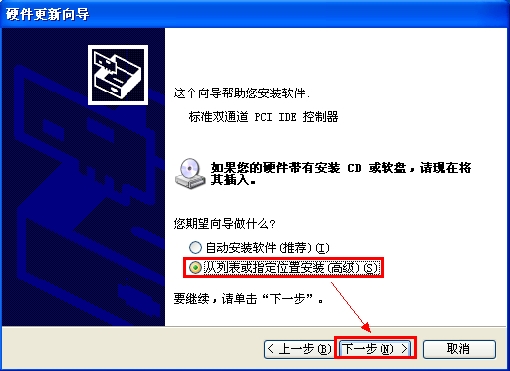
4. 选择“不要搜索”
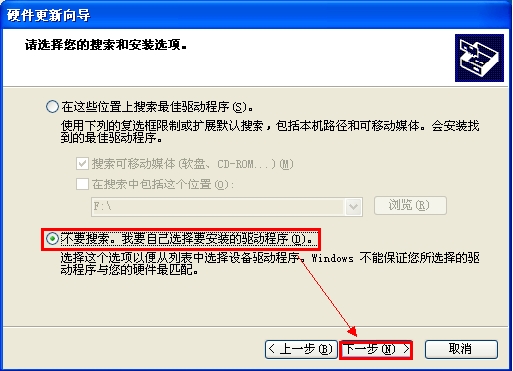
5. 点击从“磁盘安装”
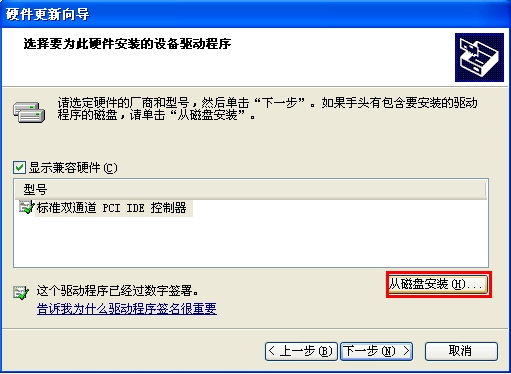
6. 选择下载好的驱动“IaStor.inf”
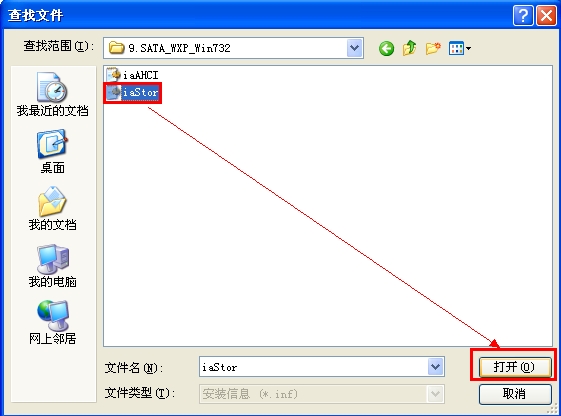
7. 选择“intel 7系列芯片组的AHCI驱动”下一步
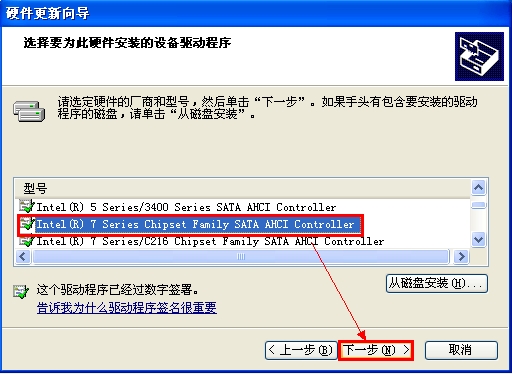
8. Windows 兼容性提示,点击“是”

9. Windows 提示重启,点击“是”
10. 重启进入BIOS,更改硬盘接口模式为“AHCI”,安装好后的设备管理器截图如下: